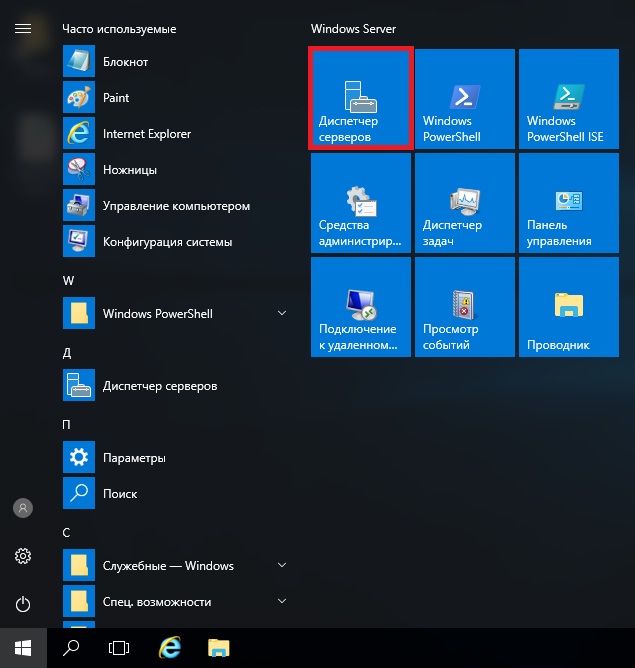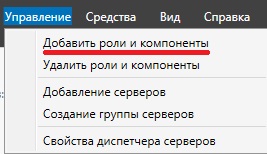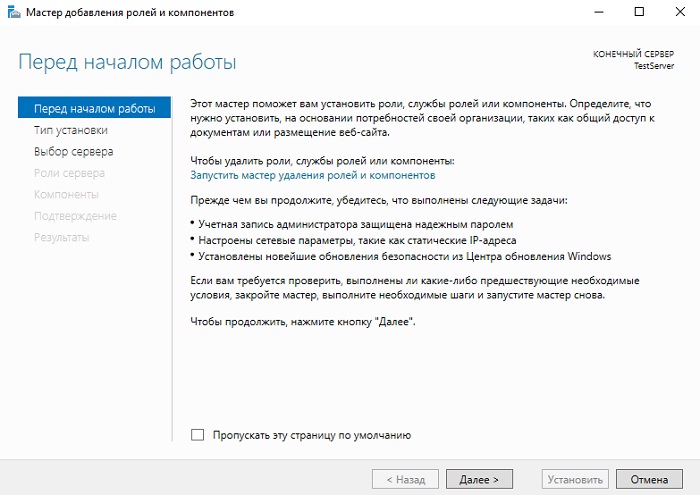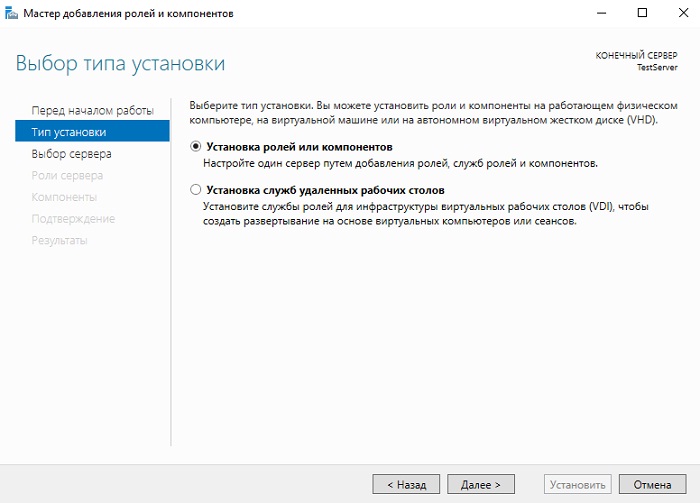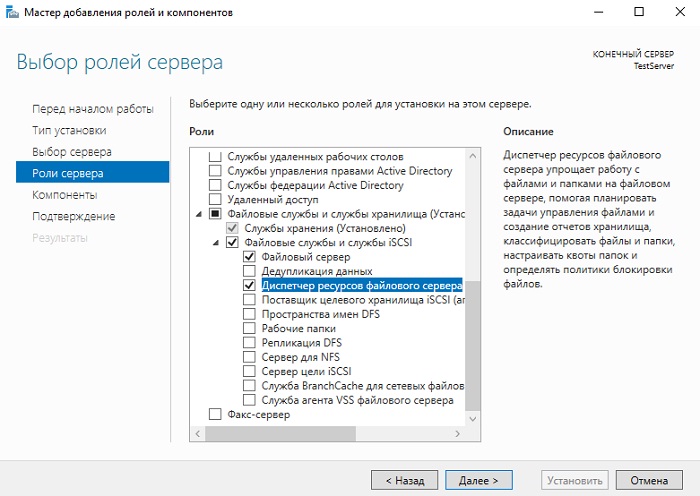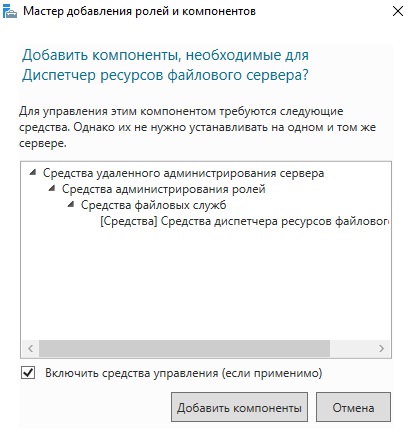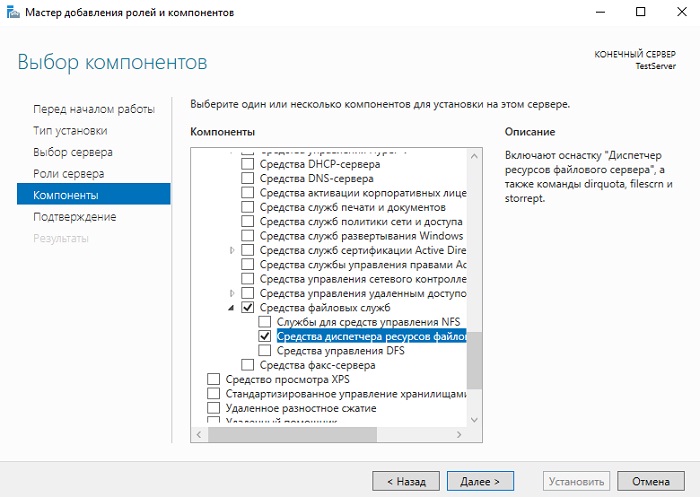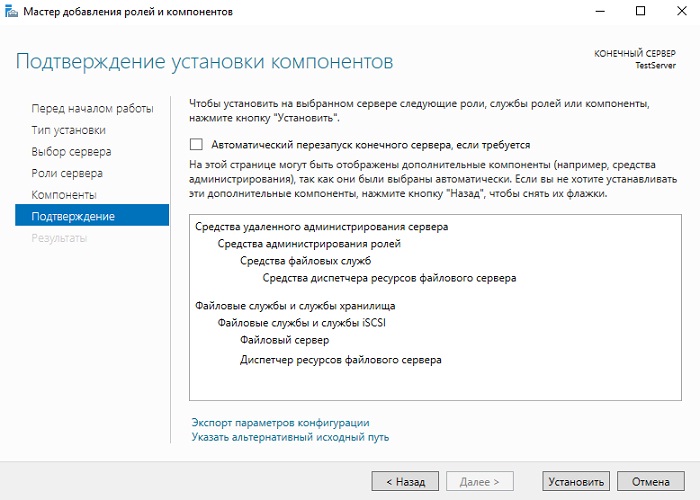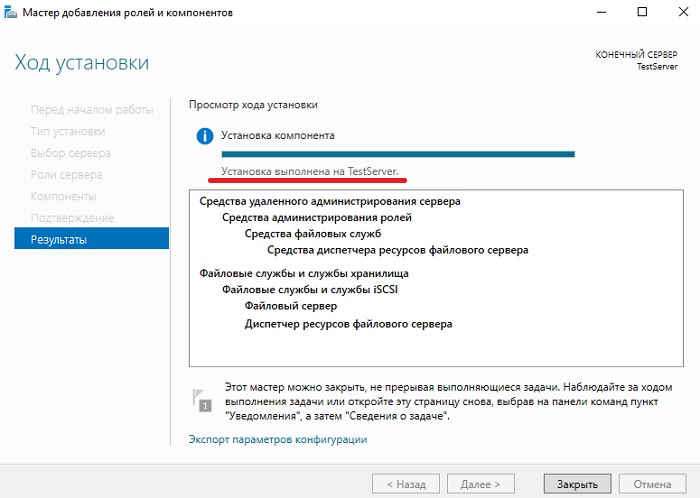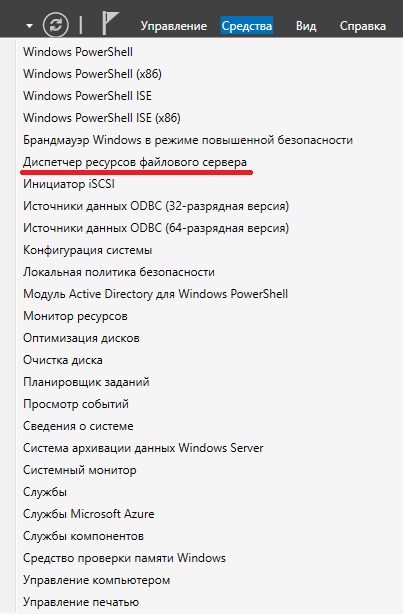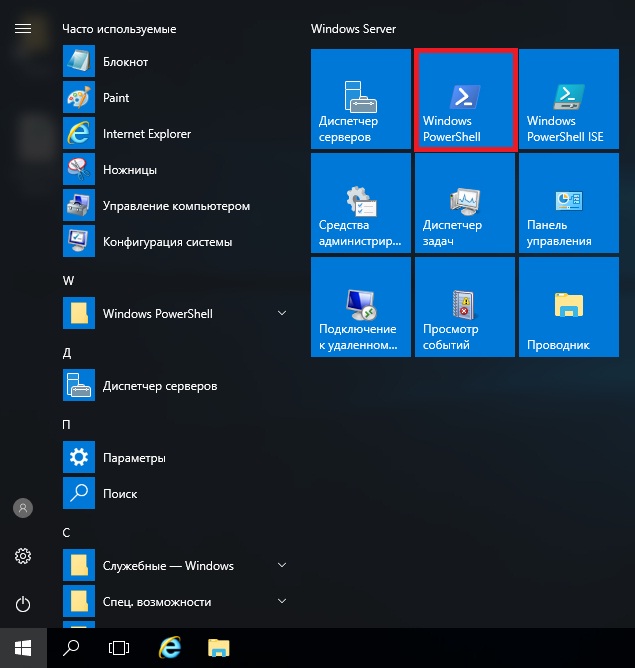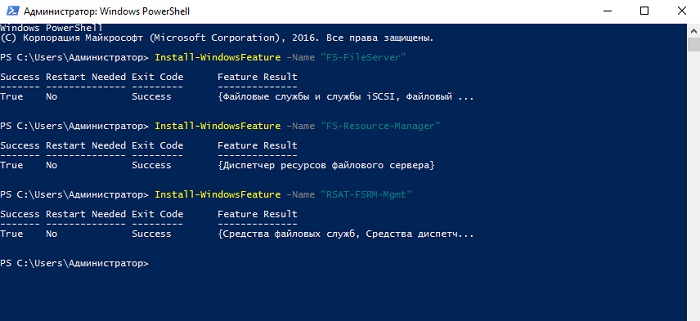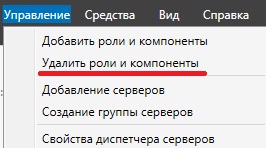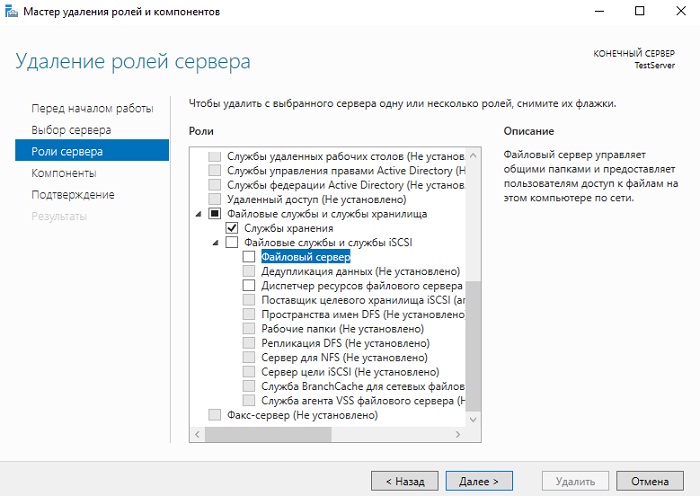- Установка файлового сервера (File Server) на Windows Server 2016
- Что такое файловые службы и службы хранилища в Windows Server 2016?
- Компоненты и функции входящие в файловые службы в Windows Server 2016
- Средства администрирования файловых служб Windows Server 2016
- Установка и удаление роли файлового сервера в Windows Server 2016
- Установка файлового сервера с помощью мастера
- Установка файлового сервера с помощью Windows PowerShell
- Удаление файлового сервера с помощью мастера
- Удаление файлового сервера с помощью Windows PowerShell
- Обзор файловых служб
- Службы роли файловых служб
- Управление общими ресурсами и хранением
- Распределенная файловая система (DFS)
- Пространства имен DFS
- Репликация DFS
- Диспетчер ресурсов файлового сервера (FSRM)
- Службы для NFS
- Служба поиска Windows
- Файловые службы Windows Server 2003
- Служба индексирования
- Служба BranchCache для сетевых файлов
- Дополнительные функциональные возможности
- Система архивации данных Windows Server
- Диспетчер хранилища для сетей SAN
- Средство отказоустойчивости кластеров
- Многопутевой ввод-вывод
- Вопросы программного и аппаратного обеспечения
Установка файлового сервера (File Server) на Windows Server 2016
Всем привет! Сейчас мы с Вами рассмотрим два варианта установки и удаления файлового сервера в операционной системе Windows Server 2016, а именно традиционного с использованием графического инструмента, т.е. «Мастера добавления ролей и компонентов», и продвинутого с использованием Windows PowerShell.
Опытны системные администраторы, конечно же, знают что такое файловый сервер (File Server) и в целом файловые службы (File Services) Windows Server, а также как устанавливать, настраивать и удалять данную роль, но начинающие сисадмины в небольших компаниях многого не знают и ограничиваются простым предоставлением общего доступа к папкам. Но так как файловые службы Windows Server имеют гораздо больше возможностей, сегодня я кратко опишу их и покажу на примере процесс установки и удаления некоторых компонентов, входящих в состав файловых служб (забегая вперед, скажу, что это будет «Файловый сервер», «Диспетчер ресурсов файлового сервера» и «Средства диспетчера ресурсов файлового сервера»).
Что такое файловые службы и службы хранилища в Windows Server 2016?
Файловые службы и службы хранилища – это технологии, с помощью которых можно предоставлять общий доступ к файлам и папкам, управлять общими ресурсами и контролировать их, осуществлять репликацию файлов, обеспечивать быстрый поиск файлов, а также предоставлять доступ для клиентских компьютеров UNIX.
Для реализации и использования всего вышеперечисленного в роль «Файловые службы и службы хранилища» Windows Server 2016 входит достаточно большое количество компонентов и инструментов управления, и сейчас давайте, перечислим и рассмотрим их.
Компоненты и функции входящие в файловые службы в Windows Server 2016
- Службы хранения — это набор функций по управлению хранением, которые установлены по умолчанию и не могут быть удалены;
- Файловый сервер — предоставляет пользователям доступ к файлам на данном сервере из сети и управляет файловыми ресурсами общего доступа;
- Дедупликация данных – технология позволяющая экономить место на диске за счет хранения на томе только одной копии идентичных данных;
- Диспетчер ресурсов файлового сервера — позволяет управлять файлами и папками на файловом сервере, создавать отчеты хранилища, планировать задачи управления файлами, классифицировать файлы и папки, настраивать квоты папок и определять политику блокировки файлов;
- Поставщик целевого хранения iSCSI (аппаратные поставщики VDS и VSS) – позволяет приложениям на сервере, подключенным к целям iSCSI, выполнять теневое копирование томов на виртуальных дисках iSCSI. Он также дает возможность управления виртуальными дисками iSCSI с помощью старых приложений, для которых требуется аппаратный поставщик службы виртуальных дисков (VDS);
- Пространство имен DFS – с помощью данной технологии можно объединять общие папки, находящиеся на разных серверах в одно или несколько логически структурированных пространств имен. Для пользователей пространство имен выглядит как единый файловый ресурс с рядом вложенных папок, но на самом деле оно может состоять из множества общих папок, которые расположены на разных серверах;
- Рабочие папки — предоставляют пользователям возможность использования рабочих файлов с разных компьютеров, в том числе и с личных. В таких папках можно хранить свои файлы, синхронизировать их и получать к ним доступ из сети;
- Репликация DFS – это механизм репликации данных между несколькими серверами, позволяющий синхронизировать папки через подключение к локальной или глобальной сети. Данная технология использует протокол удаленного разностного сжатия (RDC) для обновления только той части файлов, которая была изменена с момента последней репликации;
- Сервер для NFS – эта технология позволяет серверу использовать файлы совместно с компьютерами на базе UNIX и другими компьютерами, которые используют протокол сетевой файловой системы (NFS).
- Сервер целей iSCSI – предоставляет службы и средства управления конечными устройствами iSCSI;
- Служба BranchCache для сетевых файлов – данная служба обеспечивает поддержку BranchCache на текущем сервере. BranchCache – это технология, которая оптимизирует пропускную способность глобальной сети (WAN). Основана она на следующем механизме, после того как клиентский компьютер запрашивает и получает данные из главного офиса, содержимое кэшируется в филиале, остальные компьютеры этого филиала могут получать данные локально, т.е. нет необходимости заново загружать их с сервера главного офиса по глобальной сети;
- Служба агента VSS файлового сервера — позволяет выполнять теневое копирование томов для приложений, которые хранят файлы данных на этом файловом сервере.
Средства администрирования файловых служб Windows Server 2016
Ранее мы рассмотрели роли Windows Server 2016 входящие в состав файловых служб, но всеми этими ролями необходимо управлять и для этих целей нам на помощь приходят «Компоненты» Windows Server, а именно «Средства администрирования ролей». В состав средств администрирования файловых служб Windows Server 2016 входят:
- Службы для средств управления NFS – добавляют оснастку NFS и такие команды как: Nfsadmin, Showmount, Rpcinfo;
- Средства диспетчера ресурсов файлового сервера – добавляют оснастку «Диспетчер ресурсов файлового сервера», а также команды: Dirquota, Filescrn, Storrept. Эти средства позволяют сисадминам отслеживать и контролировать объемы и типы данных, хранящихся на файловых серверах, а также управлять ими. Например, администраторы могут задавать квоты для папок и томов, т.е. ограничения в размерах, определять политику блокировки файлов, другими словами Вы можете указать только те типы файлов, которые Вы считаете безопасными и нужными, например, исключить возможность хранения файлов EXE. Для отслеживания и контроля средства диспетчера ресурсов файлового сервера позволяют генерировать подробные отчеты хранилища;
- Средства управления DFS – включает оснастку «Управление DFS», «Службы репликации DFS», командлеты Windows PowerShell для пространств имен DFS, а также утилиты DfsUtil, DfsCmd, DfsDiag, DfsrAdmin и DfsrDiag.
Установка и удаление роли файлового сервера в Windows Server 2016
Для примера давайте рассмотрим ситуацию, когда Вам необходимо развернуть файловый сервер для предоставления пользователям общего доступа к файлам и папкам, а также осуществлять контроль использования ресурсов на данном файловом сервере.
Для решения данной задачи мы установим два компонента входящих в роль файловых служб, а именно «Файловый сервер» и «Диспетчер ресурсов файлового сервера», а также для эффективного контроля имеющиеся ресурсов установим «Средства диспетчера ресурсов файлового сервера».
Процесс установки и удаления роли файлового сервера мы будем рассматривать на примере операционной системы Windows Server 2016, и как я уже сказал ранее, мы разберем два варианта: первый с использованием мастера, и второй с использованием Windows PowerShell.
Установка файлового сервера с помощью мастера
Запускаем «Диспетчер серверов», например, из меню пуск.
После этого запускаем «Мастер добавления ролей и компонентов», для этого выбираем пункт меню «Управление ->Добавить роли и компоненты».
На первом окне мастера сразу нажимаем «Далее».
Затем выбираем тип «Установка ролей или компонентов», жмем «Далее».
Если у Вас несколько серверов выбирайте нужный, у меня он всего один, поэтому я сразу жму «Далее».
И вот, наконец, мы дошли до выбора ролей. Находим раздел «Файловые службы и службы хранилища» и ставим галочки напротив ролей, которые нужно установить, в нашем случае это «Файловый сервер» и «Диспетчер ресурсов файлового сервера».
После того как Вы поставите галочку напротив роли «Диспетчер ресурсов файлового сервера» у Вас появится окно, в котором Вам предложат сразу выбрать компонент управления данной ролью, т.е. «Средства диспетчера ресурсов файлового сервера», а нам как раз нужен этот компонент, поэтому жмем кнопку «Добавить компоненты».
Необходимые роли выбраны, теперь жмем «Далее», в итоге мастер перейдет к выбору компонентов, но нужный нам компонент уже будет отмечен (в разделе средства удаленного администрирования сервера), поэтому мы сразу можем нажимать «Далее».
Все готово для установки, проверяем и подтверждаем параметры установки, а именно правильность выбора ролей и компонентов, жмем «Установить».
Процесс установки будет завершен, когда появится соответствующее сообщение.
После установки Вы можете предоставлять общий доступ к файлам и папкам на данном сервере, а также с помощью «Диспетчера ресурсов файлового сервера» настраивать квоты, блокировки файлов, создавать и генерировать отчеты, данную оснастку можно запустить, например, из меню диспетчера серверов «Средства».
Установка файлового сервера с помощью Windows PowerShell
В Windows PowerShell для установки ролей и компонентов есть специальный командлет Install-WindowsFeature, именно его мы и будем использовать. Запускаем оболочку Windows PowerShell и выполняем следующие команды.
Для установки файлового сервера
Для установки «Диспетчера ресурсов файлового сервера»
Для установки компонента «Средства диспетчера ресурсов файлового сервера»
Все, установка завершена, мы только что установили файловый сервер, диспетчер ресурсов файлового сервера и средства диспетчера ресурсов файлового сервера.
Удаление файлового сервера с помощью мастера
Перед удалением файлового сервера необходимо убрать общий доступ со всех файлов и папок, иначе удалить не получится, в самом начале процесса возникнет ошибка.
Примечание! После удаления файлового сервера требуется перезагрузка сервера.
Запускаем диспетчер серверов и в меню «Управление» выбираем «Удалить роли и компоненты».
В итоге запустится «Мастер удаления ролей и компонентов», где Вы делаете практически то же самое, что и при установке, только мы не ставим галочки, а наоборот убираем их, после того как Вы уберете галочку с «Диспетчера ресурсов файлового сервера», Вам также сразу предложат удалить компонент «Средства диспетчера ресурсов файлового сервера». Затем жмем «Далее», если хотим удалить еще какие-нибудь компоненты, то также снимаем галочки, и снова жмем «Далее».
На заключительном шаге мастера проверяем выбранные роли и компоненты, и жмем «Удалить». После завершения процесса удаления, как я уже говорил, перезагружаем сервер.
Удаление файлового сервера с помощью Windows PowerShell
Для того чтобы удалить файловый сервер с помощью Windows PowerShell, запускаем оболочку PowerShell и выполняем перечисленные ниже команды. В данном случае нам также сначала необходимо убрать общий доступ со всех файлов и папок и не забывать о том, что после удаления нам нужно будет перезагрузить сервер.
Для удаления компонента «Средства диспетчера ресурсов файлового сервера»
Для удаления «Диспетчера ресурсов файлового сервера»
Обзор файловых служб
Файловый сервер предоставляет центральный ресурс в сети для хранения файлов пользователей сети и обеспечения совместного доступа к ним. При необходимости использования важного файла, к которому должны иметь доступ многие пользователи, например плана проекта, пользователи могут получать удаленный доступ к нему на файловом сервере, а не перемещать его с компьютера на компьютер.
Если пользователям сети требуется доступ к одним и тем же файлам и приложениям или если в организации необходимо централизованное управление файлами и архивированием, этот компьютер следует настроить как файловый сервер.
Роль файловых служб включает следующие службы ролей:
Кроме служб ролей, перечисленных выше, может понадобиться установить следующие дополнительные функциональные возможности:
Службы роли файловых служб
Управление общими ресурсами и хранением
Консоль управления общими ресурсами и хранением предоставляет интегрированное и упрощенное управление общими папками и ресурсами хранения. Эту консоль можно использовать для предоставления общего доступа к содержимому папок и управления использованием общих папок.
Также можно использовать консоль управления общими ресурсами и хранением, чтобы создавать и настраивать номера логических устройств для предоставления пространства на подсистемах хранения в сети SAN.
Дополнительные сведения см. в справке по управлению общими ресурсами и хранением. Можно просмотреть содержимое локальной справки, введя в командной строке следующую команду: hh storagemgmt.chm.
Распределенная файловая система (DFS)
Распределенная файловая система состоит из двух технологий, которые могут быть использованы вместе или по отдельности для предоставления отказоустойчивых и гибких служб предоставления общего доступа к файлам и репликации в сетях на основе операционных систем Windows.
Пространства имен DFS
С помощью пространства имен DFS можно группировать общие папки, расположенные на разных серверах, в одни логически структурированные пространства имен. Каждое пространство имен отображается пользователям как отдельная общая папка с набором вложенных папок. Однако базовая структура пространства имен может состоять из многих общих папок, расположенных на различных серверах и в разных сайтах. Так как базовая структура общих папок скрыта от пользователей, отдельная папка в пространстве имен DFS может соответствовать нескольким общим папкам на разных серверах. Такая структура обеспечивает отказоустойчивость и возможность автоматического подключения пользователей к локальным общим папкам, если они доступны, вместо маршрутизации пользователей через подключения по локальным сетям.
Дополнительные сведения см. в справке, посвященной пространствам имен в управлении DFS. Можно просмотреть содержимое локальной справки, введя в командной строке следующую команду: hh dfs2.chm.
Репликация DFS
Репликация DFS — это подсистема, позволяющая осуществлять репликацию с несколькими хозяевами, с помощью которой можно выполнить синхронизацию папок на нескольких серверах через подключения по локальным и глобальным сетям. В этой подсистеме используется протокол RDC (Remote Differential Compression) для обновления только части файлов, которые были изменены с момента последней репликации. Репликацию DFS можно использовать совместно с пространством имен DFS или отдельно.
Дополнительные сведения см. в справке, посвященной репликации в управлении DFS. Можно просмотреть содержимое локальной справки, введя в командной строке следующую команду: hh dfs2.chm.
Диспетчер ресурсов файлового сервера (FSRM)
Диспетчер ресурсов файлового сервера представляет собой комплект инструментальных средств, позволяющих администраторам контролировать объемы и типы данных, хранящихся на серверах, а также управлять ими. С помощью диспетчера ресурсов файл-сервера администраторы могут задавать квоты для папок и томов, активно отслеживать файлы, автоматически классифицировать файлы, применять основанный на классификации срок действия файлов и использовать особые задачи, а также генерировать подробные отчеты хранилища.
Дополнительные сведения см. в справке по диспетчеру ресурсов файлового сервера. Можно просмотреть содержимое локальной справки, введя в командной строке следующую команду: hh fsrm.chm.
Службы для NFS
Службы для NFS предоставляют решение совместного доступа к файлам для предприятий, работающих в смешанной среде Windows и UNIX. Службы для NFS позволяют пользователям перемещать файлы между операционной системой Windows Server 2008 или Windows Server 2008 R2 и операционными системами UNIX с помощью протокола NFS.
Дополнительные сведения см. в справке, посвященной службам для NFS. Можно просмотреть содержимое локальной справки, введя в командной строке следующую команду: hh nfs__lh.chm.
Служба поиска Windows
Служба поиска Windows позволяет выполнять быстрый поиск файлов на сервере с клиентских компьютеров, совместимых с поиском Windows.
 | Примечание | ||
 | Примечание |
 | Примечание |